发文仅为了记录安装记录,操作步骤记录
准备:提前下载mysql5.7二进制安装包 ,本次使用版本 mysql-5.7.37-linux-glibc2.12-x86_64.tar.gz
卸载mariadb
[root@localhost ~]# rpm -qa|grep mariadb // 查询出来已安装的mariadb
[root@localhost ~]# rpm -e --nodeps 文件名 // 卸载mariadb,文件名为上述命令查询出来的文件
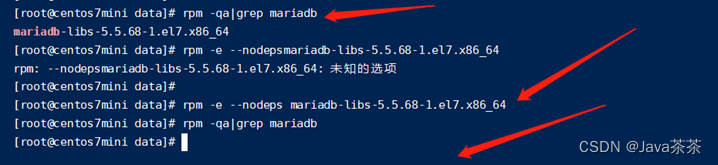
安装mysql
创建mysql 用户组和用户
检查有无安装过mysql 用户组,没有的话创建
cat /etc/group | grep mysql cat /etc/passwd |grep mysql
创建mysql 用户组和用户
groupadd mysql useradd -r -g mysql mysql
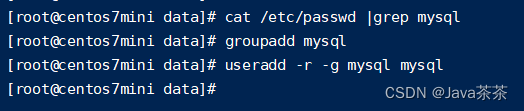
安装mysql5.7步骤
文件准备:

mysql-5.7.37-linux-glibc2.12-x86_64.tar.gz
解压安装mysql安装包到/xz/目录下 tar -zxvf mysql-5.7.36-linux-glibc2.12-x86_64.tar.gz -C /xz/
规划安装到 /usr/local/mysql 路径下
[root@centos7mini data]# mkdir /usr/local/mysql
创建安装目录: /usr/local/mysql
解压文件到 /usr/local/mysql
tar -zxvf mysql-5.7.37-linux-glibc2.12-x86_64.tar.gz -C /usr/local/mysql/
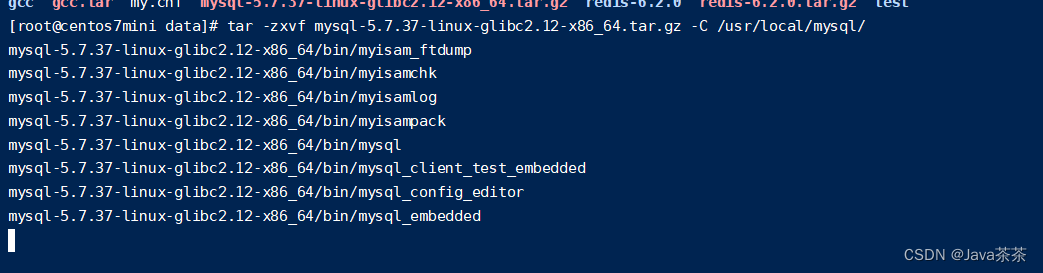
进入 cd /usr/local/mysql/
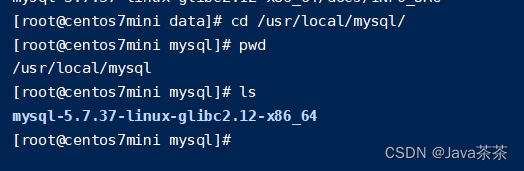
移动解压的文件修改文件名称为 mysql5.7
mv mysql-5.7.37-linux-glibc2.12-x86_64/ mysql5.7

更改mysql5.7 目录下所有文件夹所属的用户组、用户以及权限
参考语句:
chown -R mysql:mysql /xz/mysql5.7 chmod -R 755 /xz/mysql5.7
安装的具体位置:
chown -R mysql:mysql /usr/local/mysql/mysql5.7 chmod -R 755 /usr/local/mysql/mysql5.7
进入/mysql5.7/bin/目录,编译安装并初始化mysql,务必记住数据库管理员临时密码,如下图画红色框的部分。
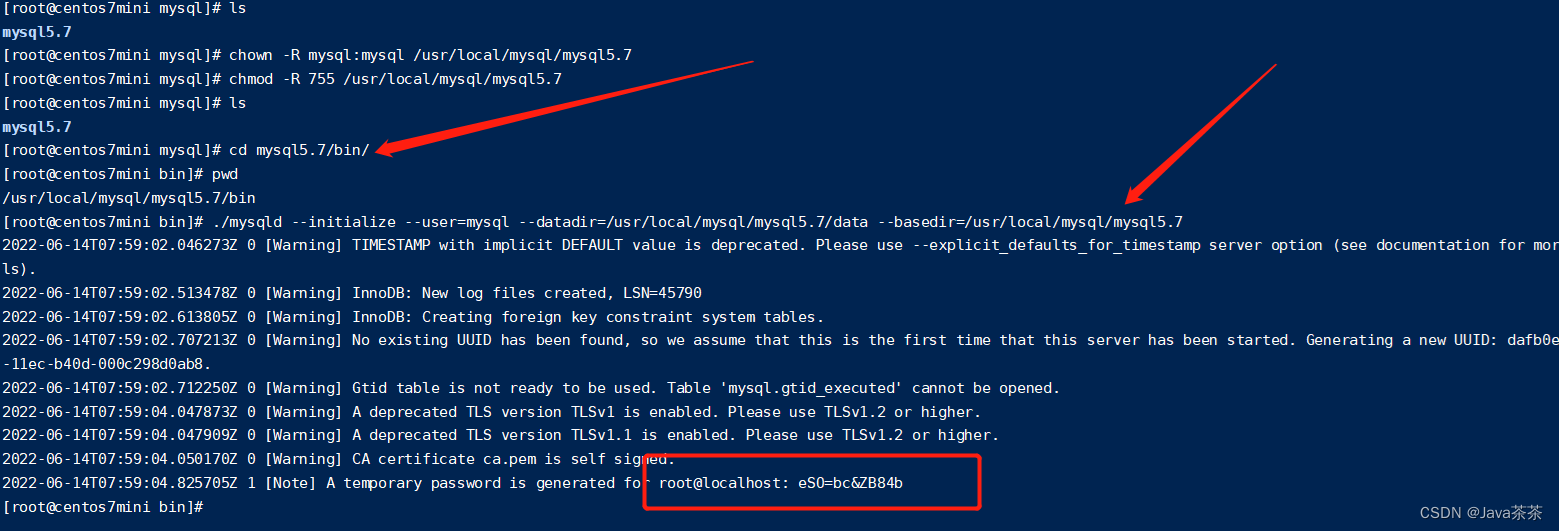
初始化密码: eSO=bc&ZB84b
my.cnf 配置文件,可用新版本二进制安装解压后无my.cnf 配置文件,方便后期使用配置不能找配置文件:测试可用
[mysqld]
basedir=/usr/local/mysql/mysql5.7
datadir=/usr/local/mysql/mysql5.7/data
port = 3306
sql_mode=NO_ENGINE_SUBSTITUTION,STRICT_TRANS_TABLES
symbolic-links=0
max_connections=400
innodb_file_per_table=1
lower_case_table_names=1
innodb_buffer_pool_size=128M
key_buffer_size = 64M
max_allowed_packet = 1M
table_open_cache = 256
sort_buffer_size = 1M
net_buffer_length = 8K
read_buffer_size = 1M
read_rnd_buffer_size = 512K
myisam_sort_buffer_size = 16M
thread_cache_size = 32
query_cache_size = 32M
tmp_table_size = 64
编写etc目录下的my.cnf 配置文件,并添加配置
[mysqld] datadir=/usr/local/mysql/mysql5.7/data port = 3306 sql_mode=NO_ENGINE_SUBSTITUTION,STRICT_TRANS_TABLES symbolic-links=0 max_connections=400 innodb_file_per_table=1 lower_case_table_names=1
;x 保存退出
授予my.cnf 配置文件775权限,如下: chmod -R 775 /etc/my.cnf
修改/xz/mysql5.7/support-files/目录下的mysql.server文件,如下图中5个位置的/usr/local/mysql全部修改成/xz/mysql5.7。因为lz没有安装 下/usr/local/mysq目录下,所以需要修改成lz安装的/xz/mysql5.7目录。
具体实际操作:
修改/usr/local/mysql/mysql5.7/support-files/目录下的mysql.server文件
/usr/local/mysql/mysql5.7
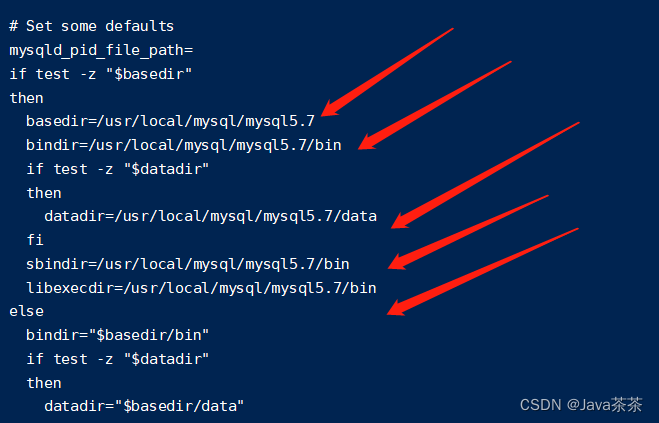
启动mysql 服务器 1)、查询服务
ps -ef|grep mysql ps -ef|grep mysqld
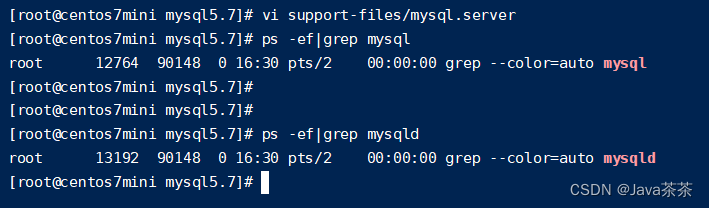
启动服务 /xz/mysql5.7/support-files/mysql.server start
启动服务 实际例子:
/usr/local/mysql/mysql5.7/support-files/mysql.server start
启动报错

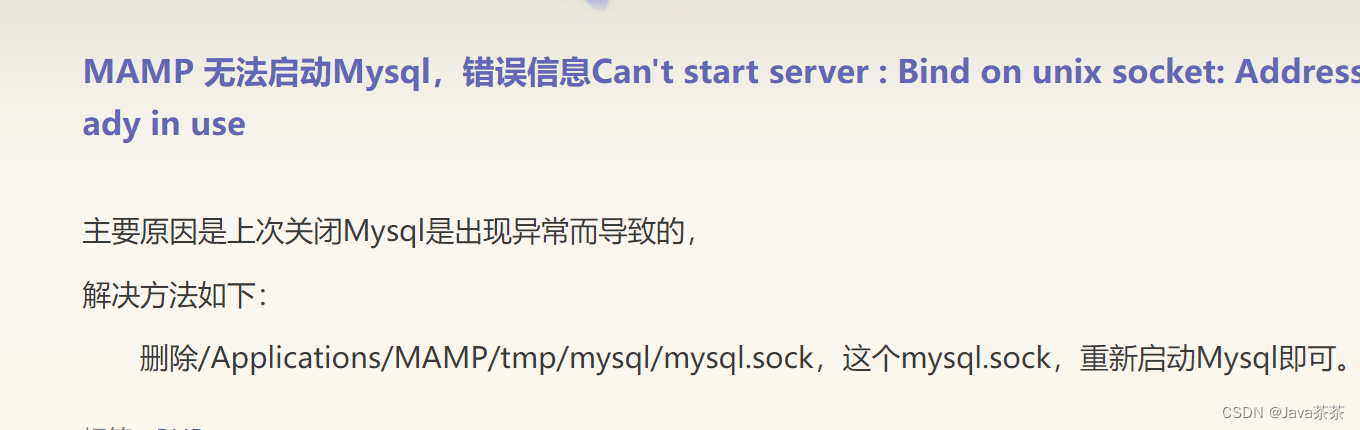
删除后重新启动成功
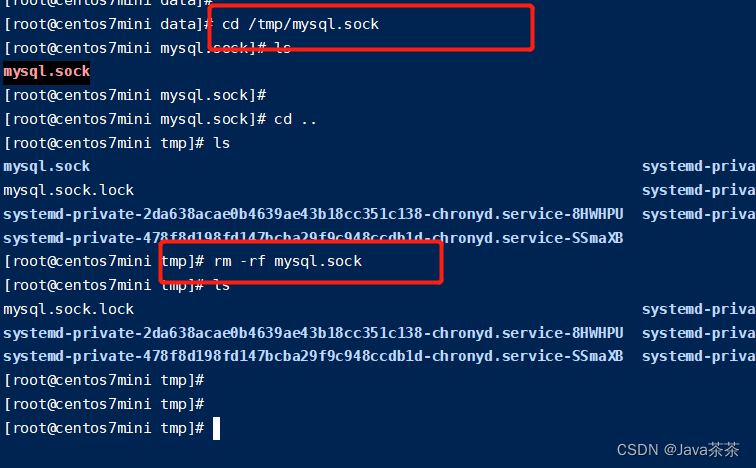
启动
/usr/local/mysql/mysql5.7/support-files/mysql.server start

查看服务器 成功启动
ps -ef|grep mysql ps -ef|grep mysqld

添加软连接,
并重启mysql 服务 //添加软连接 ln -s /xz/mysql5.7/support-files/mysql.server /etc/init.d/mysql ln -s /xz/mysql5.7/bin/mysql /usr/bin/mysql //重启mysql服务 service mysql restart
添加软连接,并重启mysql 服务 //添加软连接 ln -s /usr/local/mysql/mysql5.7/support-files/mysql.server /etc/init.d/mysql ln -s /usr/local/mysql/mysql5.7/bin/mysql /usr/bin/mysql
//重启mysql服务 service mysql restart
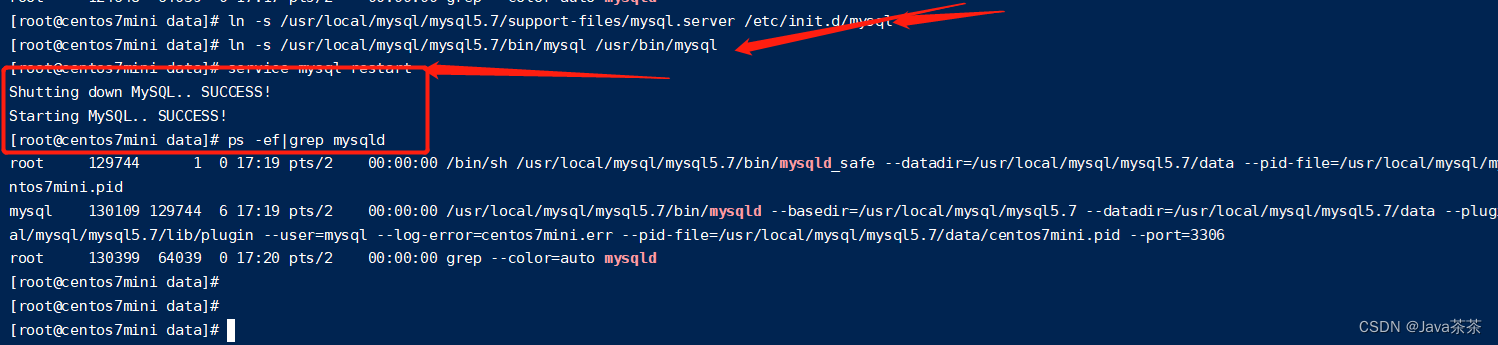
登录修改密码
初始密码 eSO=bc&ZB84b
登录mysql ,密码就是初始化时生成的临时密码
mysql -u root -p
输入密码登录成功
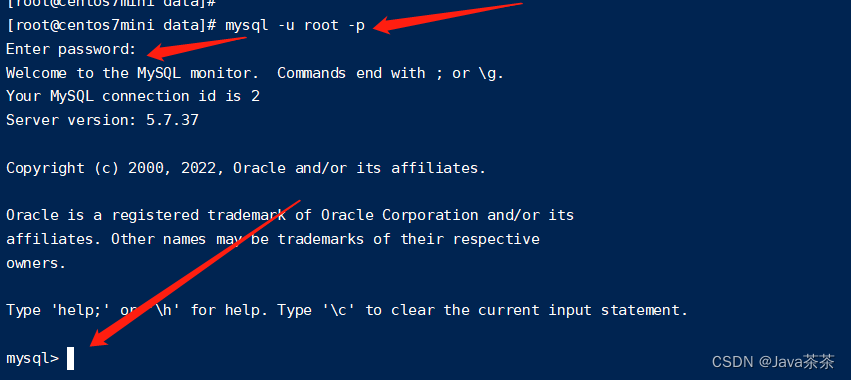
修改密码为root set password for root@localhost = password('root');
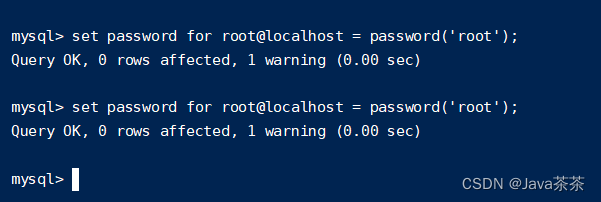
修改成功
开放远程连接
use mysql;
update user set Host='%' where User='root';
flush privileges;
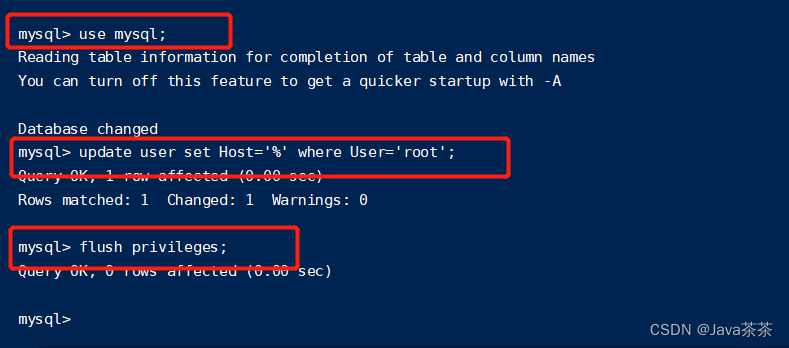
设置开机自启
//将服务文件拷贝到init.d下,并重命名为 mysql cp /xz/mysql5.7/support-files/mysql.server /etc/init.d/mysqld //赋予可执行权限 chmod +x /etc/init.d/mysqld //添加服务 chkconfig --add mysqld //显示服务列表 chkconfig --list
=====usr/local/mysql/mysql5.7=======
//将服务文件拷贝到init.d下,并重命名为mysql cp /usr/local/mysql/mysql5.7/support-files/mysql.server /etc/init.d/mysqld
//赋予可执行权限
chmod +x /etc/init.d/mysqld
//添加服务 chkconfig --add mysqld
//显示服务列表 chkconfig --list
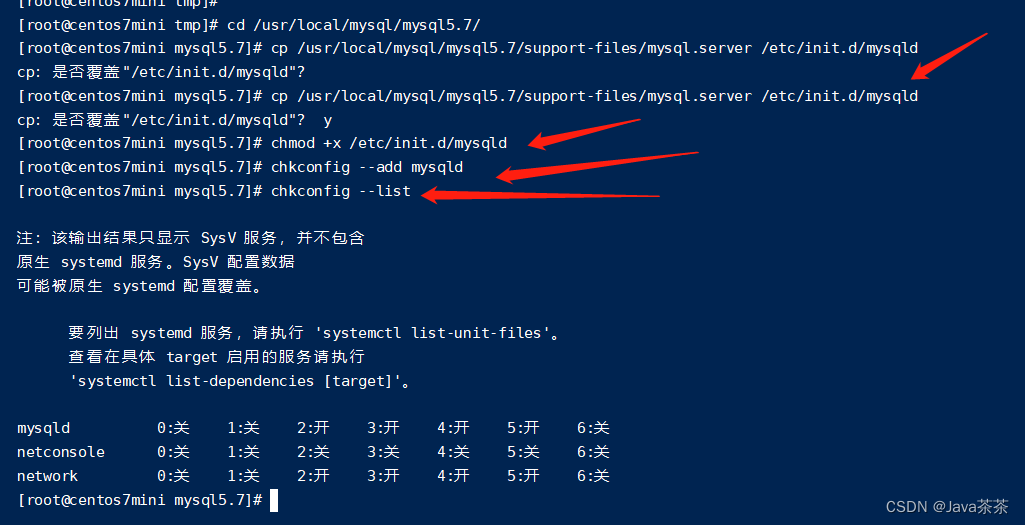
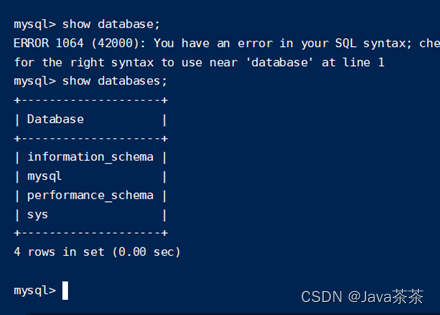
mysql工具连接成功:
宿主机本地win10 mysql客户端连接
Navicat Premium 12
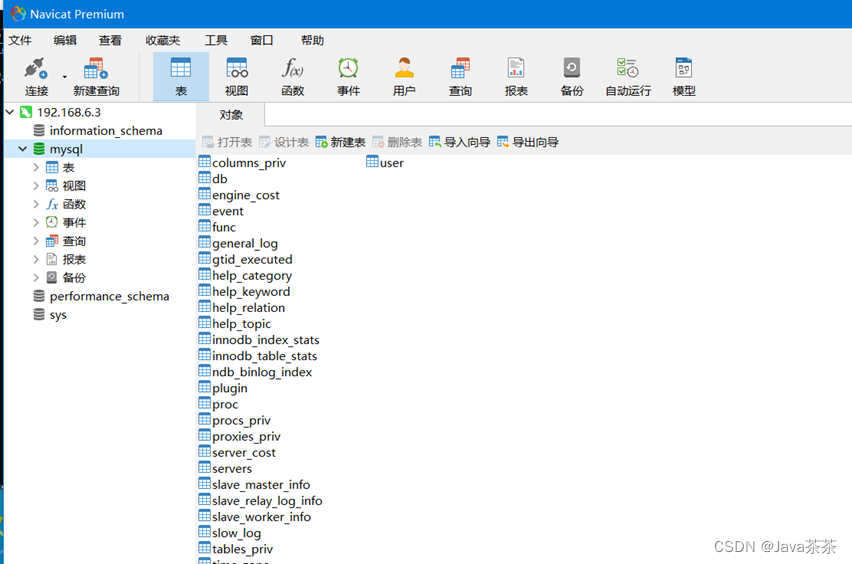
卸载mysql 二进制安装
查看当前系统mysql运行状态

查看mysqld状态,并关闭
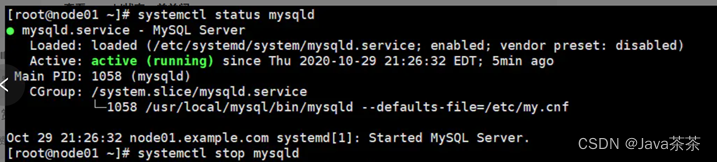
查找MySQL的安装目录并彻底删除


删除一些配置文件
配置文件一般有/etc/my.cnf或/etc/init.d/mysqld,视具体安装配置情况而定

删除MySQL用户以及用户组
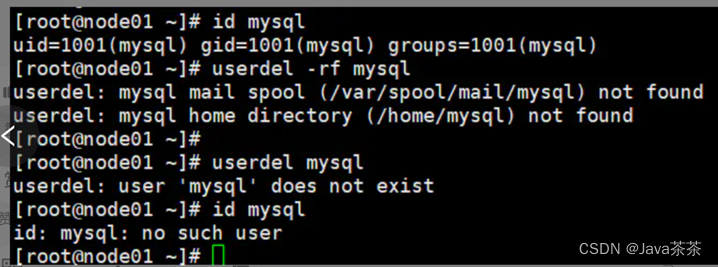
操作命令;
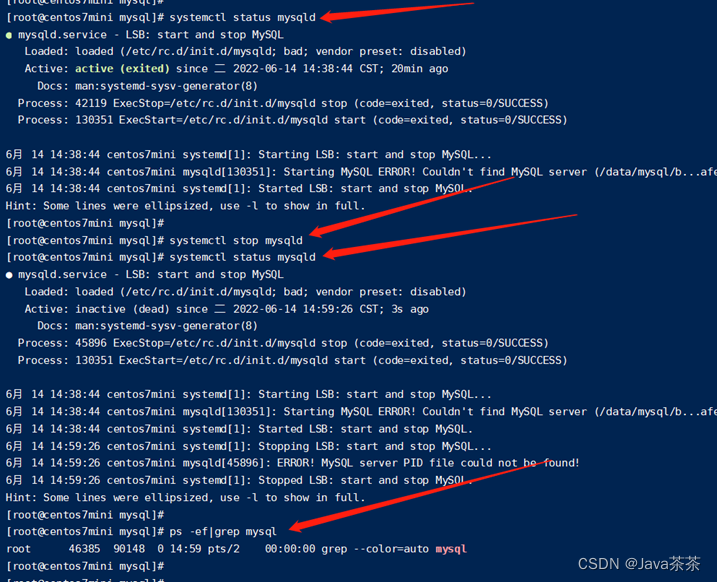

删除用户和组
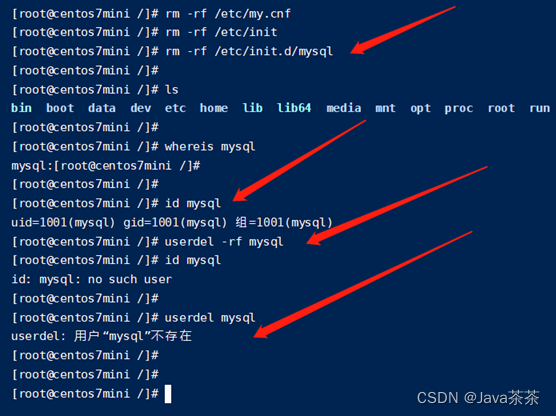
总结:centos7 离线二进制安装mysql5.7成功,远程连接mysql成功,安装过程中遇到报错问题--已处理,卸载二进制mysql--成功,删除用户组--成功。
安装记录:
1、之前在ubuntu-22.04-live-server 离线安装mysql rpm 方式安装失败,ubuntu不支持rpm方式安装--转化为ubuntu安装包也有问题,安装失败。
2、ubuntu 离线安装mysql5.7 ubuntu安装包,安装过程繁琐,安装完成后无法启动,--安装失败
3、centos7 离线安装mysql5.7 rpm方式安装,mysql-5.7.38-1.el7.x86_64.rpm-bundle.tar,安装成功,安装步骤繁琐,不推荐
4、centos7 离线安装mysql5.7 二进制方式安装,解压后配置就可以使用,远程连接成功,推荐使用。
























 4782
4782











 被折叠的 条评论
为什么被折叠?
被折叠的 条评论
为什么被折叠?








